Proteja PDF com UPDF no Mac
Garantir a privacidade dos seus arquivos PDF é crucial, e implementar criptografia, proteção por senha ou redação é essencial. Usuários de Mac agora podem aumentar a segurança de seus PDFs utilizando recursos de proteção por senha ou redação no programa UPDF.
Windows • macOS • iOS • Android Seguro 100%
1. Adicione uma senha de abertura e permissão
O UPDF oferece segurança extra aos seus documentos PDF aplicando uma senha de abertura e uma senha de permissão. O objetivo dessa senha é impedir que pessoas não autorizadas abram e visualizem seu documento.
- Para adicionar uma senha de abertura e permissão, primeiro abra seu PDF no UPDF.
- Depois disso, vá até o ícone Salvar no canto superior esquerdo e expanda seu menu para escolher a opção Proteger com senha.
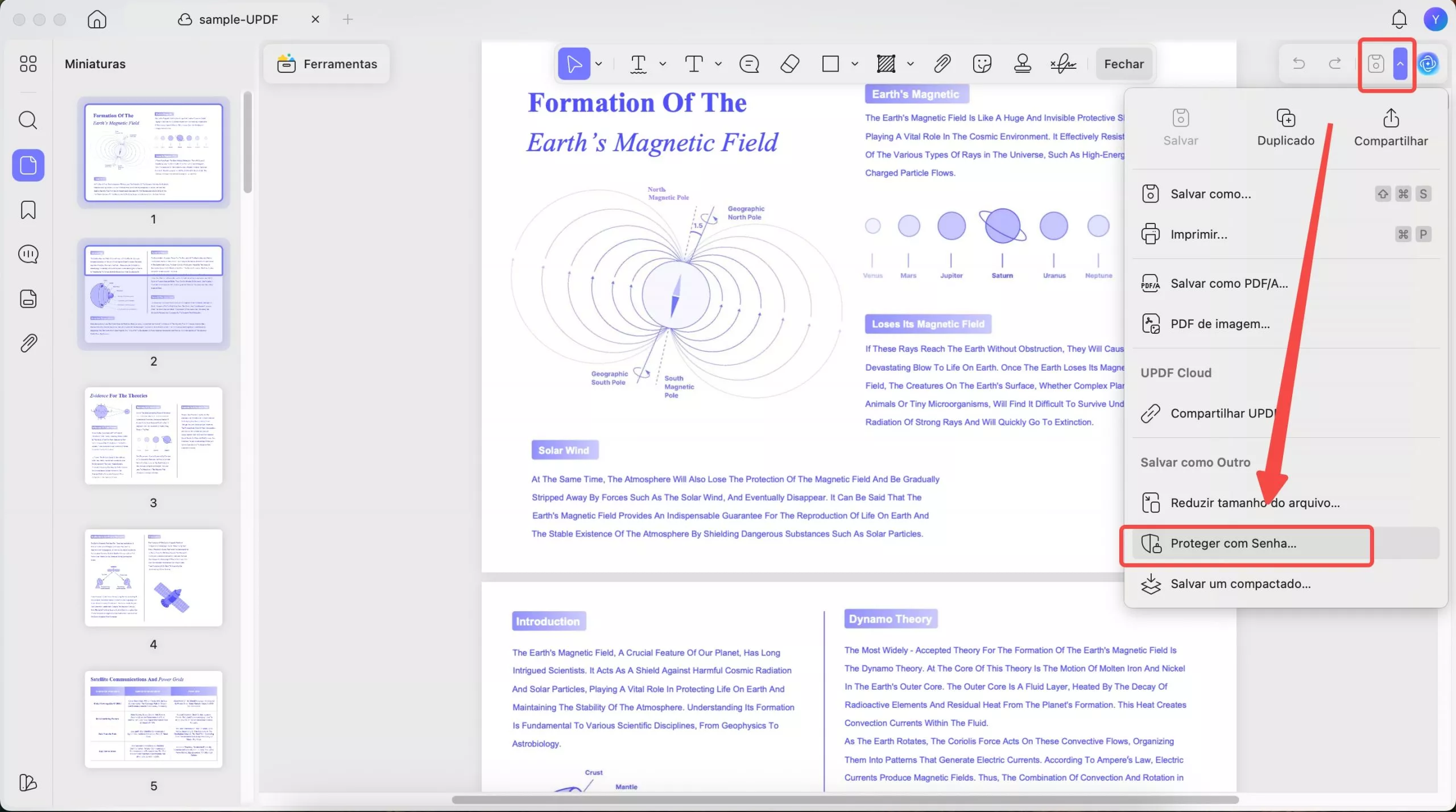
- Em seguida, uma nova janela aparecerá na tela, permitindo que você defina senhas.
- Senha de abertura:
Na janela atual, pressione o botão + Adicionar para revelar outra janela.
Agora, defina sua Senha de Abertura e confirme-a reescrevendo-a. Em seguida, clique no botão Salvar para definir sua senha de abertura.
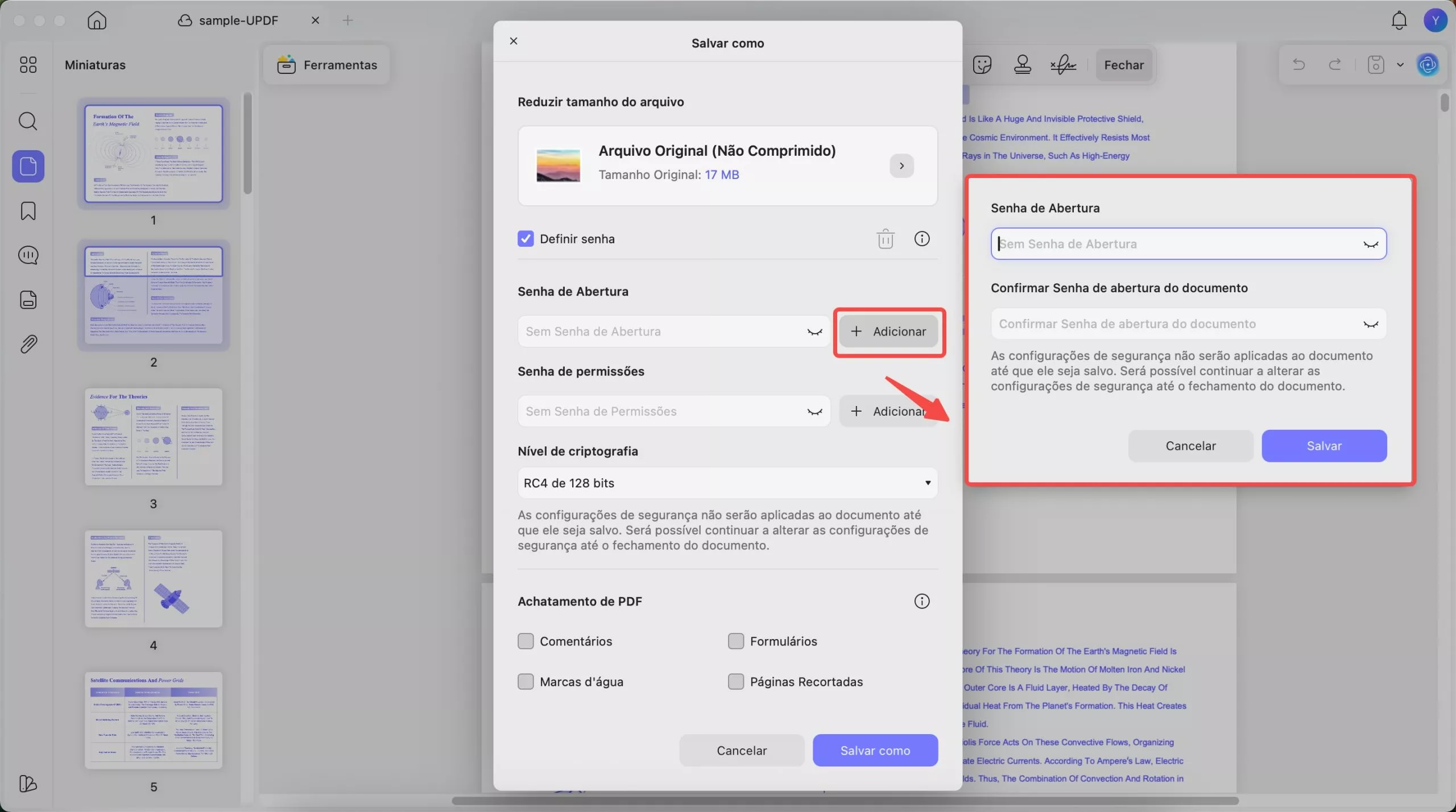
- Senha de permissão: para inserir sua senha de permissão, siga o guia passo a passo.
Na mesma janela, clique no botão + Adicionar para inserir uma senha de permissão e confirmá-la. Depois de definir tudo, pressione o botão Salvar para salvá-la por motivos de segurança.
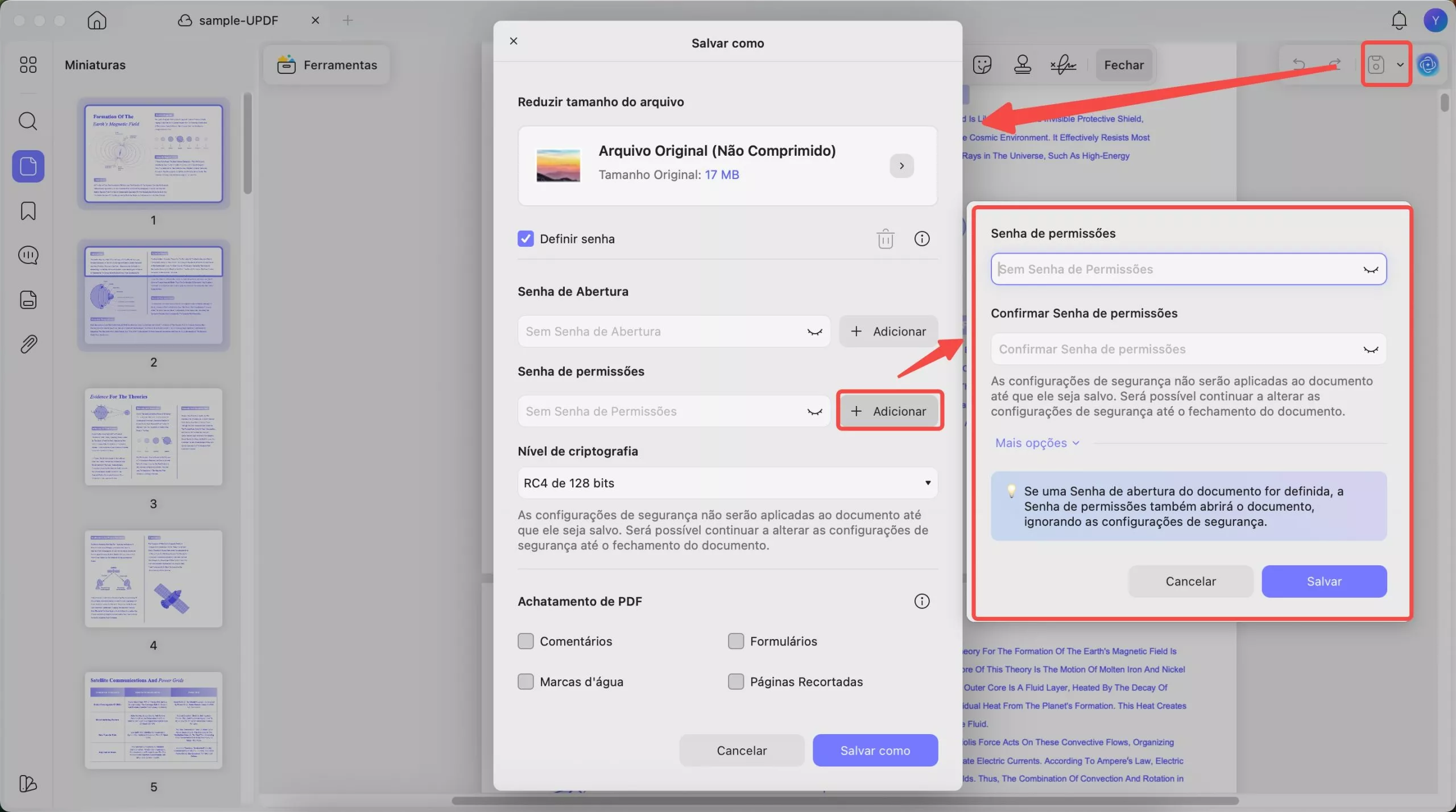
- Além disso, você também pode especificar seu Nível de Criptografia expandindo o menu e escolhendo entre RC4 de 128 bits, AES de 128 bits e AES de 256 bits.
Após aplicar todas as configurações, clique no botão Salvar como para proteger seu PDF com novas senhas. Em seguida, clique em Salvar para salvar o arquivo na nova janela pop-up. Observe que as configurações de segurança não serão aplicadas ao documento até que você o salve.
2. Remover segurança
O UPDF também oferece o recurso de remover a segurança do seu documento existente.
- Para remover a segurança do seu documento, clique na opção Remover senha no menu Salvar .
- Agora, pressione o botão Remover na janela que aparece, digite a senha e clique em “Desbloquear” para remover a segurança do seu documento.
- Por fim, clique no botão Salvar , pois as configurações de segurança não serão aplicadas até que você salve o documento.
3. Redigir PDF
Além de restringir o acesso por meio da implicação de senhas, você também pode limitar a revelação de texto por meio do recurso de redação de texto em PDF. Ele permite ocultar a parte selecionada do conteúdo do PDF. Uma vez redigido, ninguém poderá visualizar o conteúdo; portanto, a privacidade dos seus dados permanecerá intacta.
Acesse abaixo para saber como você pode redigir PDFs com o UPDF!
- Abra o PDF desejado no UPDF.
- Agora, vá até a opção Ferramentas no canto superior esquerdo e escolha a opção Ocultar no menu suspenso.
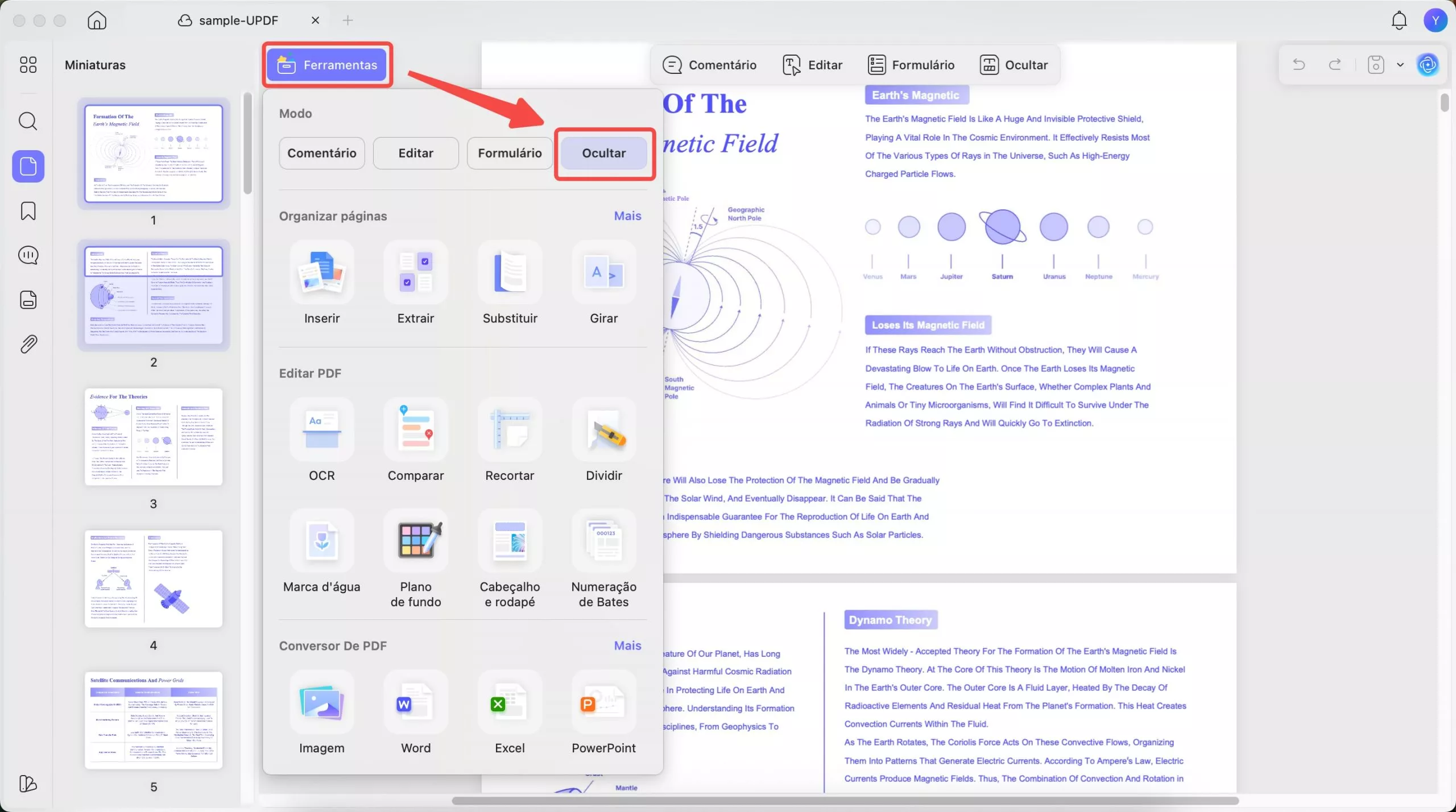
- Em seguida, uma barra de ferramentas aparecerá na parte superior com 4 opções de redação para você escolher.
Edite texto e imagens
- Para redigir qualquer texto do seu documento, clique na opção Redigir Textos e Imagens na barra de ferramentas superior. Em seguida, realce o texto com a ajuda do cursor.
- Quando terminar, você pode alterar a cor do artigo, adicionar comentários ou excluir o artigo da barra de ferramentas flutuante.
- A barra de ferramentas reveladora também fornece um ícone Redigir páginas, revelando uma janela para inserir o texto de sobreposição, alterar o alinhamento do texto, a cor e a fonte.
- Por fim, pressione o botão Aplicar para redigir o texto selecionado do seu documento.
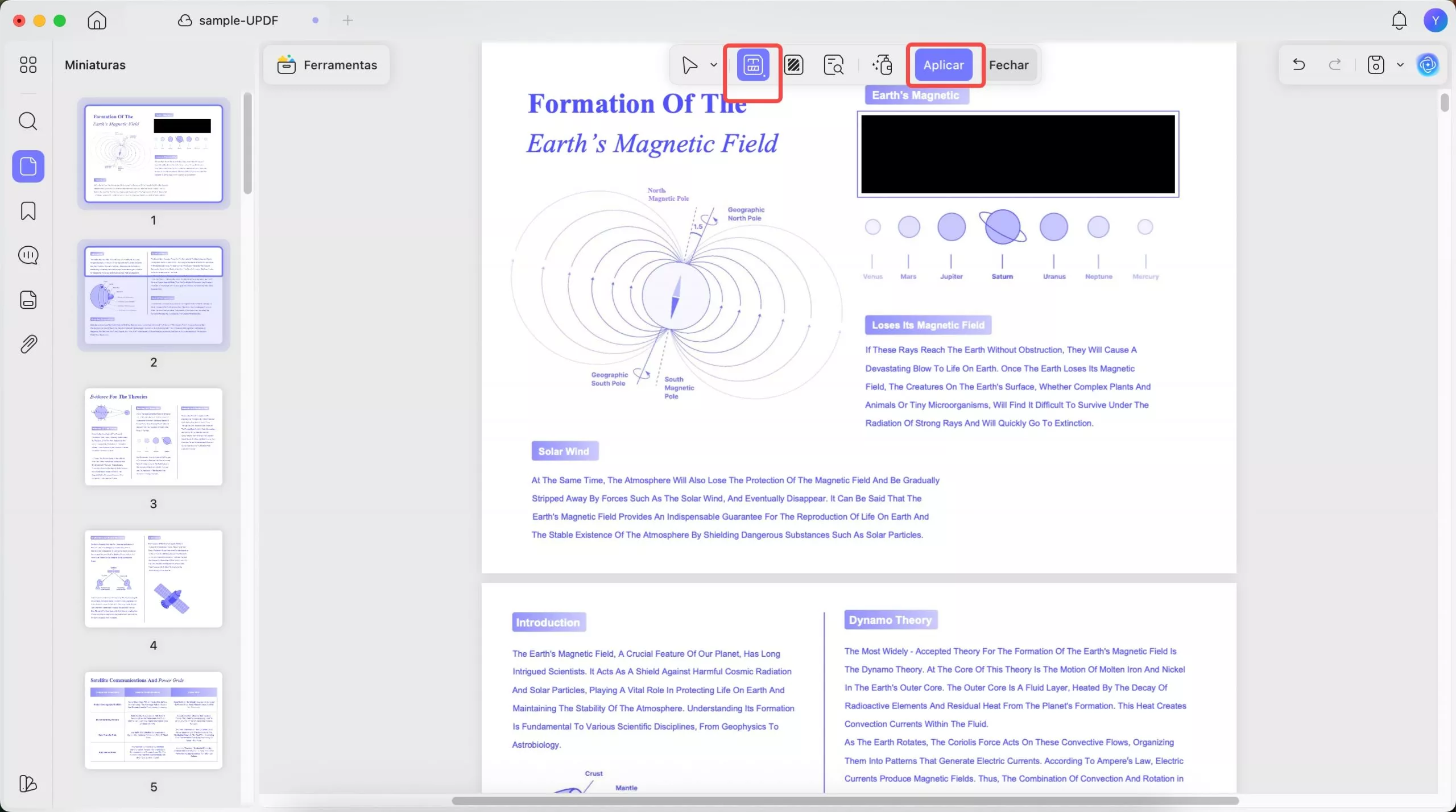
Redigir páginas
- Com esta opção, você pode escolher se deseja redigir todas as páginas do PDF de uma só vez ou um intervalo personalizado de páginas. Você também pode optar por redigir páginas pares, ímpares, paisagem ou retrato.
- Além disso, você pode escolher a cor de preenchimento da área redigida entre as opções fornecidas.
- Depois que todas as propriedades estiverem selecionadas, pressione o botão Redigir para executar a redação nas páginas selecionadas.
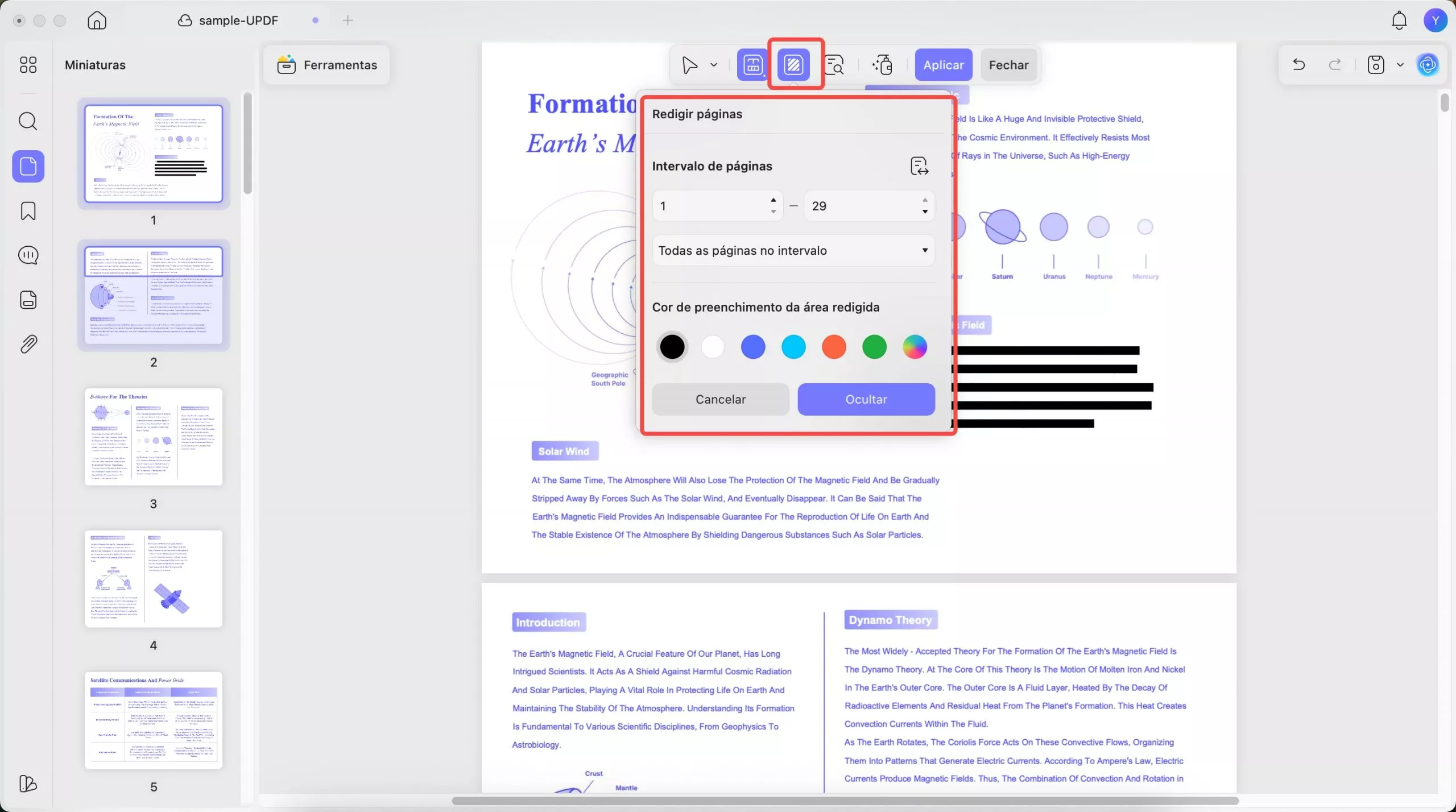
Localizar o texto e redigir
- Ao selecionar esta opção, você pode digitar uma palavra-chave ou texto na caixa de texto fornecida no painel esquerdo para encontrar as correspondências disponíveis.
- Nos resultados, escolha entre Selecionar tudo ou um número de página específico para pressionar o botão Ocultar na parte inferior do painel posteriormente.
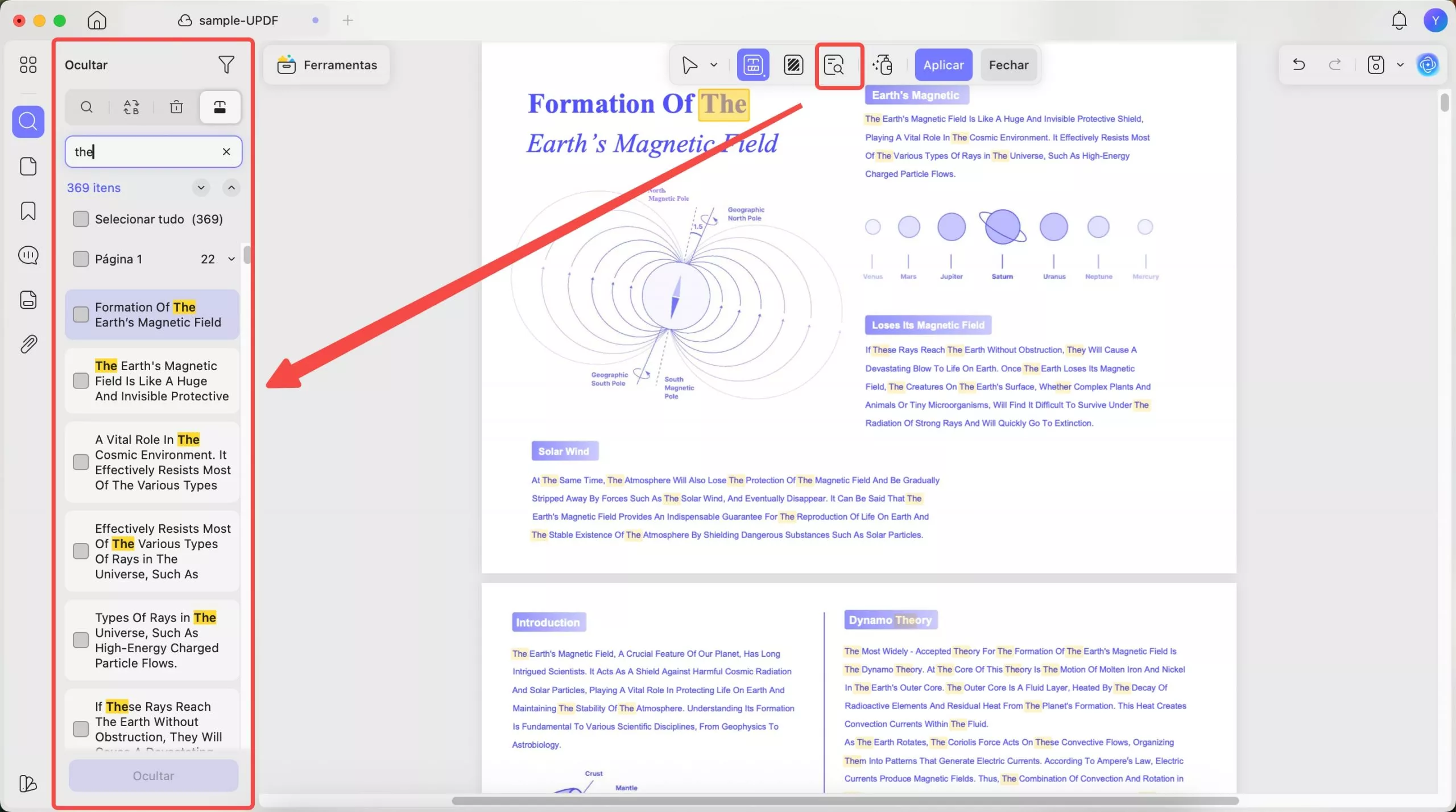
Limpar Documento
O novo UPDF oferece a opção "Limpar Documento" , que remove dados e metadados ocultos do seu documento. Isso ajuda a manter suas informações confidenciais intactas, para que não sejam repassadas no PDF quando publicado.
- Para isso, pressione a opção Limpar Documento na barra de ferramentas superior e depois pressione o botão OK após ler a lista de itens removidos.
- Agora, clique no botão Aplicar no canto superior direito para aplicar todas as alterações de redação em todo o PDF.
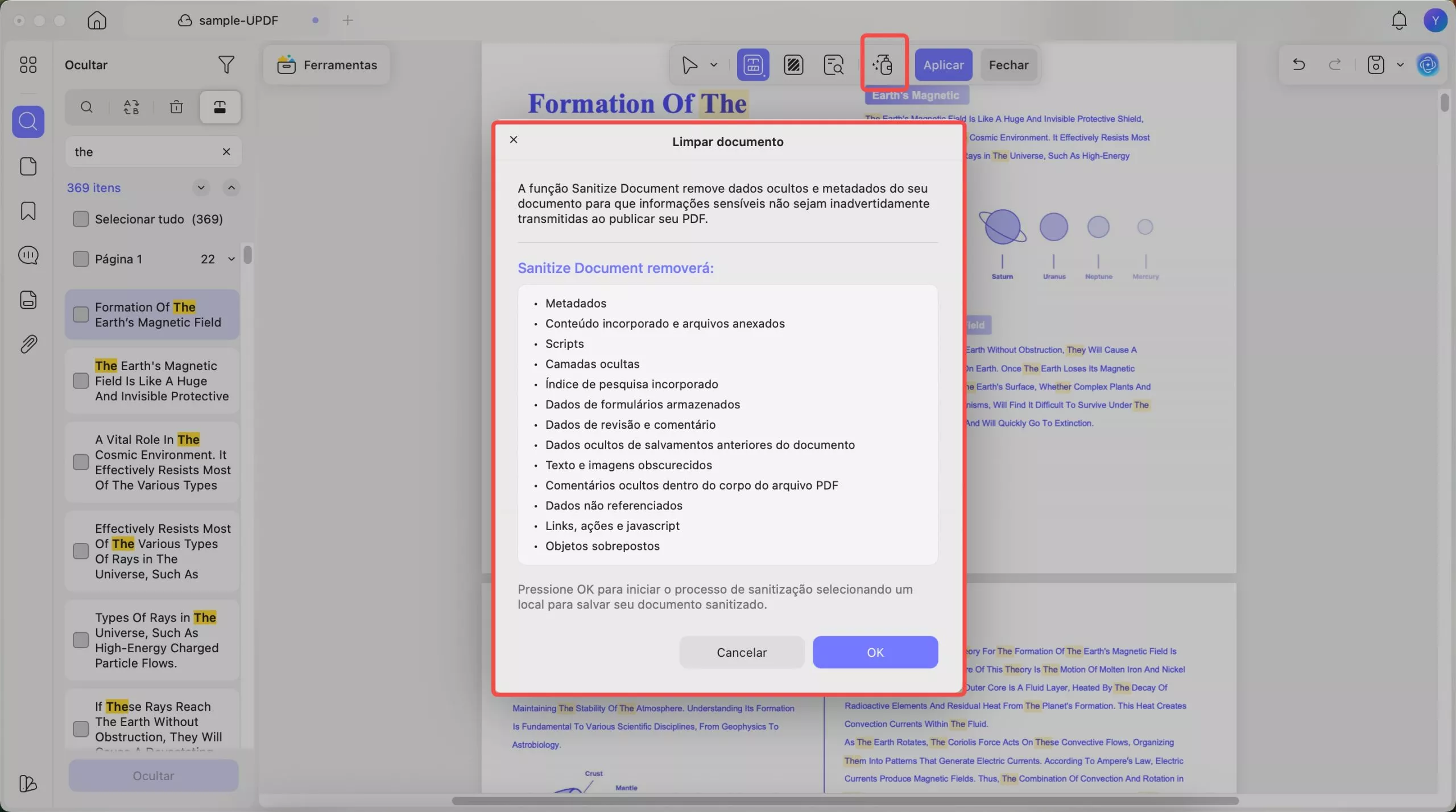
Depois de concluir todos esses passos, não se esqueça de salvar seu arquivo.
 UPDF
UPDF
 UPDF para Windows
UPDF para Windows UPDF para Mac
UPDF para Mac UPDF para iPhone/iPad
UPDF para iPhone/iPad UPDF para Android
UPDF para Android UPDF AI Online
UPDF AI Online UPDF Sign
UPDF Sign Editar PDF
Editar PDF Anotar PDF
Anotar PDF Criar PDF
Criar PDF Formulário PDF
Formulário PDF Editar links
Editar links Converter PDF
Converter PDF OCR
OCR PDF para Word
PDF para Word PDF para Imagem
PDF para Imagem PDF para Excel
PDF para Excel Organizar PDF
Organizar PDF Mesclar PDF
Mesclar PDF Dividir PDF
Dividir PDF Cortar PDF
Cortar PDF Girar PDF
Girar PDF Proteger PDF
Proteger PDF Assinar PDF
Assinar PDF Redigir PDF
Redigir PDF Sanitizar PDF
Sanitizar PDF Remover Segurança
Remover Segurança Ler PDF
Ler PDF Nuvem UPDF
Nuvem UPDF Comprimir PDF
Comprimir PDF Imprimir PDF
Imprimir PDF Processamento em Lote
Processamento em Lote Sobre o UPDF AI
Sobre o UPDF AI Soluções UPDF AI
Soluções UPDF AI Guia do Usuário de IA
Guia do Usuário de IA Perguntas Frequentes
Perguntas Frequentes Resumir PDF
Resumir PDF Traduzir PDF
Traduzir PDF Converse com o PDF
Converse com o PDF Converse com IA
Converse com IA Converse com a imagem
Converse com a imagem PDF para Mapa Mental
PDF para Mapa Mental Explicar PDF
Explicar PDF Pesquisa Acadêmica
Pesquisa Acadêmica Pesquisa de Artigos
Pesquisa de Artigos Revisor de IA
Revisor de IA Escritor de IA
Escritor de IA  Assistente de Tarefas com IA
Assistente de Tarefas com IA Gerador de Questionários com IA
Gerador de Questionários com IA Resolutor de Matemática com IA
Resolutor de Matemática com IA PDF para Word
PDF para Word PDF para Excel
PDF para Excel PDF para PowerPoint
PDF para PowerPoint Guia do Usuário
Guia do Usuário Truques do UPDF
Truques do UPDF Perguntas Frequentes
Perguntas Frequentes Avaliações do UPDF
Avaliações do UPDF Centro de Download
Centro de Download Blog
Blog Sala de Imprensa
Sala de Imprensa Especificações Técnicas
Especificações Técnicas Atualizações
Atualizações UPDF vs. Adobe Acrobat
UPDF vs. Adobe Acrobat UPDF vs. Foxit
UPDF vs. Foxit UPDF vs. PDF Expert
UPDF vs. PDF Expert